.Framework net 4.7.2 nie jest obsługiwane w tym błędzie systemu operacyjnego
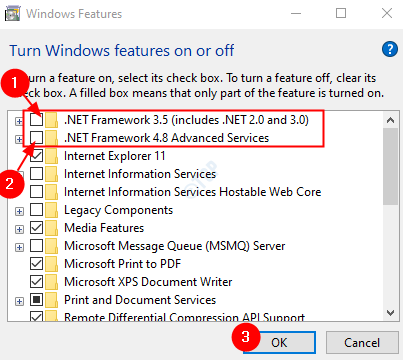
- 1850
- 536
- Roland Sokół
Jak wszyscy wiemy, aby uruchomić niektóre aplikacje w systemie Windows, musimy mieć .Ramy netto zainstalowane w naszych systemach. Przez większość czasu .Net Framework jest pakowany wraz z aplikacją i jest instalowany podczas instalowania aplikacji w naszym systemie. Czasami być może będziemy musieli ręcznie pobrać i zainstalować .Framework netto, aby aplikacja działała sprawnie.
Podczas instalowania niektórych aplikacji mogłeś zobaczyć błąd, który mówi,
Problemy z blokowaniem: .Framework net 4.7.2 nie jest supoorty w tym systemie operacyjnym.
Ten błąd nie pozwoliłby również instalacja aplikacji. Nawet jeśli uda ci się zainstalować aplikację bez .Ramy netto, będziesz musiał stawić czoła problemom uruchamiającym aplikację. Jeśli zastanawiasz się, jak się tego pozbyć, przeczytaj dalej. W tym artykule odkryjmy różne sposoby przezwyciężenia ” .Framework netto nie jest obsługiwany w tym systemie operacyjnym ”w systemie Windows 10 i Windows 11
Spis treści
- Napraw 1: Wyłącz poprzednie wersje .Ramy netto
- Poprawka 2: Wpisy do rejestru ulepszenia
- Napraw 3: Upewnij się, że Windows jest aktualizowany
Napraw 1: Wyłącz poprzednie wersje .Ramy netto
Krok 1: przytrzymaj Klucz z systemem Windows i naciśnij R
Krok 2: Wprowadź opcjonalne Ffeatures i uderz Wchodzić
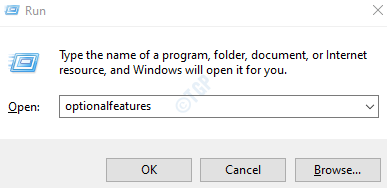
Krok 3: Odznacz inne wersje z .Framework z listy i kliknij OK
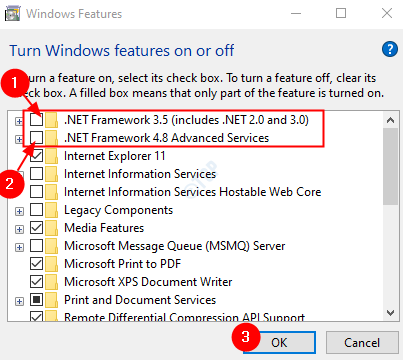
Krok 4: Jeśli ty Windows ma monit Kiedy cię zniszcz, po prostu kliknij Tak
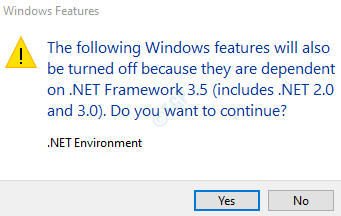
Krok 5: Uruchom ponownie system. Teraz sprawdź, czy .Net Framework instaluje płynnie w systemie
W przypadku, gdy nie pomaga to, wypróbuj następną listę limitu.
Poprawka 2: Wpisy do rejestru ulepszenia
Krok 1: Otwórz okno Uruchom. Przytrzymaj klucze Windows+r
Krok 2: Wprowadź Regedit i naciśnij OK
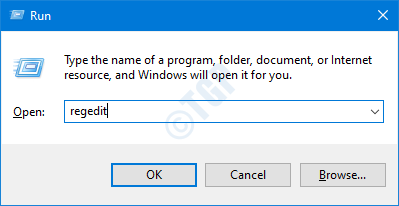
Krok 3: Jeśli zobaczysz pojawiający się UAC, po prostu kliknij Tak
NOTATKA: Edycja rejestru może być ryzykowna i może mieć negatywny wpływ na system, nawet przy najmniejszym pomyłce. Zaleca się, aby przed kontynuowaniem utworzenia tworzenia kopii zapasowych ustawień rejestru. Aby wziąć kopię zapasową, w oknie edytora rejestru -> przejdź do Plik -> Eksport -> Zapisz swój plik kopii zapasowej.
Krok 4: W oknie edytora, wpisz lub kopiowanie lub przejdź do następującej lokalizacji,
HKEY_LOCAL_MACHINE \ System \ ControlSet001 \ Control \ Windows
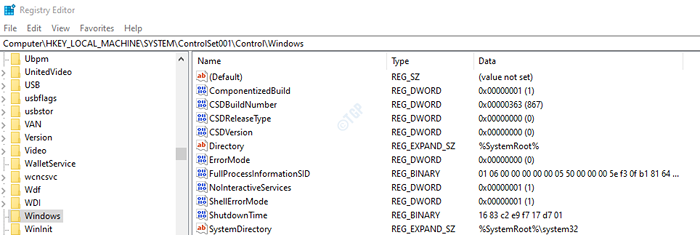
Krok 5: Teraz kliknij dwukrotnie CSDVERSION Aby zmodyfikować jego wartość
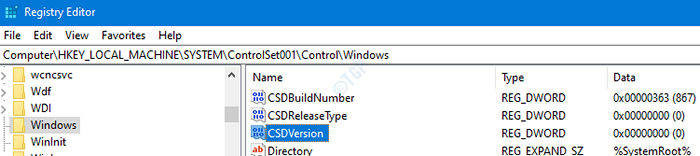
Krok 5: W oknie Edytuj Dword Ustaw wartość na 100 i kliknij OK przycisk
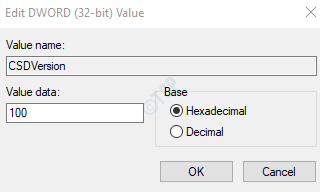
Krok 6: Uruchom ponownie system i sprawdź, czy to zaczyna instalować .Ramy netto
Napraw 3: Upewnij się, że Windows jest aktualizowany
Krok 1: Naciśnij Klucz z systemem Windows a następnie naciśnij R
Krok 2: W oknie dialogowym Uruchom wpisz Winver i uderz Wchodzić
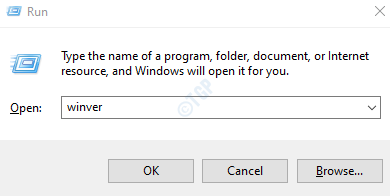
Krok 3: Zwróć uwagę Wersja systemu Windows. Będzie wyświetlany jak pokazano poniżej
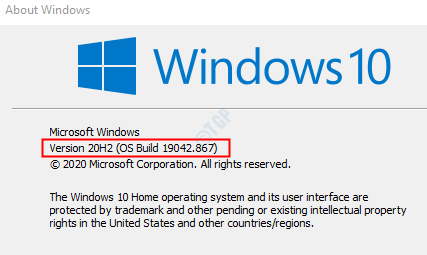
Krok 4: Odwiedź ten link i sprawdź, czy .Framework net 4.7.2 jest kompatybilna Twoja wersja systemu Windows.
Na przykład, .Framework netto jest kompatybilny z Windows 10 w wersji 1803 i powyżej. W przypadku, gdy twój system ma numer wersji mniejszy niż 1803, być może będziesz musiał najpierw zaktualizować swoje okna.
Krok 5: Aby zaktualizować wersję Windows, otwórz okno dialogowe Uruchom (Win+r)
Krok 6: Typ Settings MS: WindowsUpdate i uderz Wchodzić.
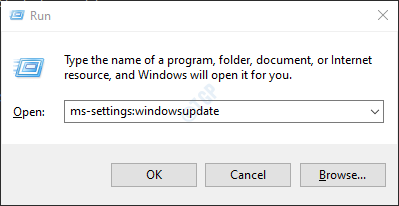
Krok 7: Kliknij Sprawdź aktualizacje.
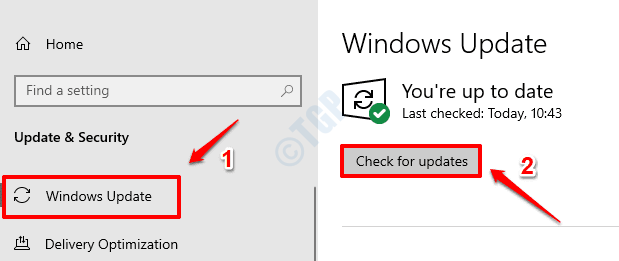
Krok 8: Windows sprawdzi teraz nowe aktualizacje. Jeśli zostaną znalezione nowe aktualizacje, zostaną one pobrane i zainstalowane.
Krok 9: Kliknij Zrestartuj teraz przycisk, aby zmiany przejął kontrolę.
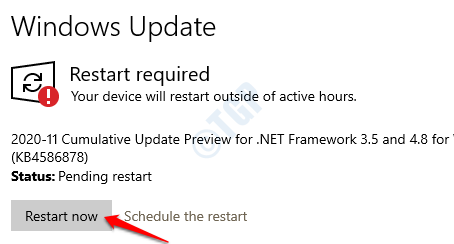
Jeśli ta poprawka nie rozwiązuje twojego problemu. Wypróbuj następny.
To wszystko.
Mamy nadzieję, że ten artykuł był pouczający. Dziękuję za przeczytanie.
Uprzejmie skomentuj i daj nam znać, czy byłeś w stanie rozwiązać problem. Daj nam również znać, która konkretna poprawka pomogła ci.
- « Nie udało się utworzyć poprawki urządzenia D3D9
- Jak blokować aplikacje, aby uzyskać dostęp do kalendarza w systemie Windows 10 »

